Как и зачем использовать макросы
- База знаний
- Возможности
- Автоматизация
- Как и зачем использовать макросы
Макросы – это команды, которые автоматизируют действия в чатах и экономят время операторов. Нажав всего одну кнопку, вы сможете:
- отправить клиенту шаблонное сообщение;
- заполнить комментарий и другие текстовые поля в карточке клиента;
- оставить внутренний комментарий в чате;
- пометить чат как непрочитанный;
- закрыть текущий чат;
- закрыть текущее обращение в чате;
- перевести чат на оператора или группу и оставить комментарий;
- присвоить или удалить теги обращению или клиенту;
- выполнить POST-запрос и открыть страницу с результатами;
- выполнить Python-скрипт и открыть страницу с результатами.
Макросы могут содержать как одно действие, так и их серию.
Зачем нужны макросы?
Используйте макросы для быстрого выполнения рутинных действий. Например:
-
переводите чат оператору или группе операторов – при переводе можно указать комментарий;
-
назначайте теги клиенту или обращению или удаляйте их – это действие, в свою очередь, может запустить Туннели продаж;
-
отправляйте POST-запросы во внешнюю систему при интеграции с другими сервисами – сервис получит информацию о текущем клиенте, диалоге и операторе, а также, при необходимости, авторизационный токен; после получения json-ответа с заполненным полем «URL» у оператора в новой вкладке откроется соответствующая страница;
-
выполняйте скрипты;
-
заполняйте комментарии и другие поля в карточке клиента;
-
отправляйте клиенту шаблонные сообщения;
-
закрывайте чат или обращение;
-
оставляйте внутренний комментарий в чате.
Как создавать и использовать макросы?
Макросы настраиваются в пункте меню Автоматизация — Макросы. Чтобы вызвать созданный макрос, кликните на соответствующую команду в окне чата или нажмите комбинацию alt+цифра.
Как настроить макрос:
1. Перейдите в раздел Автоматизация — Макросы.
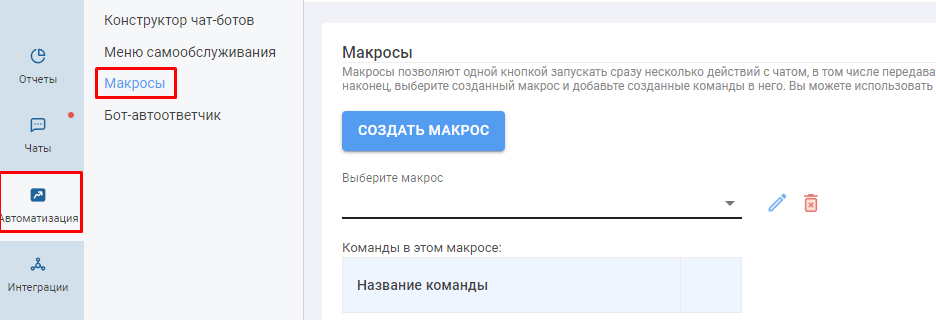
2. Определите, какие действия из перечисленных выше вы хотите выполнять в один клик. Макрос может содержать одно или несколько действий.
3. Создайте макрос.

3.1. Выберите название.

3.2. Настройте, кому доступен макрос: операторам, супервайзерам или и тем и другим.

3.3. При желании укажите цифру от 0 до 9, которая будет служить шорткатом для быстрого вызова команды.

4. Создайте команды.

Выберите команду из списка, укажите ее название и при необходимости заполните другие поля. Окно создания команды может выглядеть следующим образом:

5. Добавить нужные команды в созданный макрос. Порядок команд можно менять, нажимая на стрелки.

6. Теперь у всех сотрудников, кому доступен данный макрос, в чатах появится возможность его запускать. Вызвать макрос можно кликом или шорткатом, если он был задан в пункте 3.3.

Примеры макросов
- Быстро присвоить тег клиенту через шорткат.
- Отправить клиенту сообщение, заполнить поле в его карточке заданным текстом и перевести чат на группу операторов.
- Выгрузить данные о клиенте во внешнюю CRM-систему, показать страницу результатами и закрыть чат.
Если вам нужна помощь в настройке макросов – напишите нам через виджет на сайте.



